
Az intelligens termosztátok ismertek az energiahatékonyságukról, de ha alapos képet akarsz kapni arról, hogy mennyi pénzt takarítottak meg a számláidon, akkor az Ecobee segítségével betekinthet mindenféle használati információba.
ÖSSZEFÜGGŐ: Az Ecobee Smart termosztát telepítése és beállítása
A Nest termosztát lehetővé teszi megtekintheti a használati előzményeket ugyanúgy, de közel sem olyan mélyreható, mint az Ecobee használati előzményei beszámolnak. Az Ecobee otthoni IQ-nak nevezi használatfigyelő eszközét, és itt talál mindent, amire szüksége van, amikor meglátja, mennyire hatékony a HVAC-ja. Így érheti el az összes információt.
Először bármely számítógépen keresse fel az Ecobee webhelyét, és kattintson a tetején a "Bejelentkezés" gombra. Sajnos az Ecobee használati előzményeit és jelentéseit csak a webes felületen keresztül tekintheti meg.
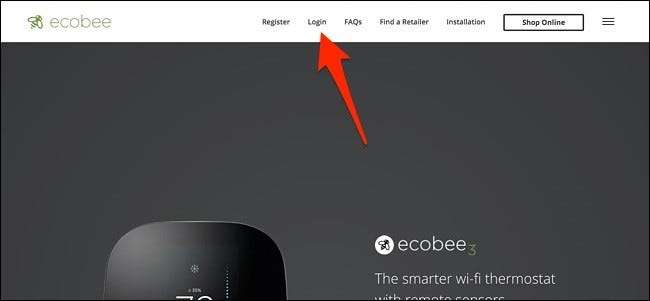
Írja be felhasználónevét és jelszavát, majd kattintson a „Bejelentkezés” gombra.
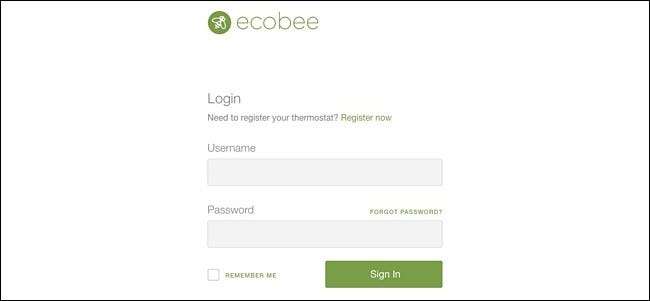
Kattintson a „Home IQ” elemre.
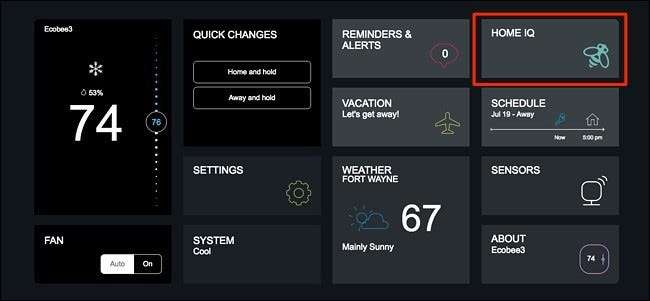
Ha látja az alábbi képernyőt, az azt jelenti, hogy az Ecobee készüléke nem volt elég régóta használatban. Teljes hónapra van szükség, mielőtt megadná a használati előzményeket és egyéb információkat.
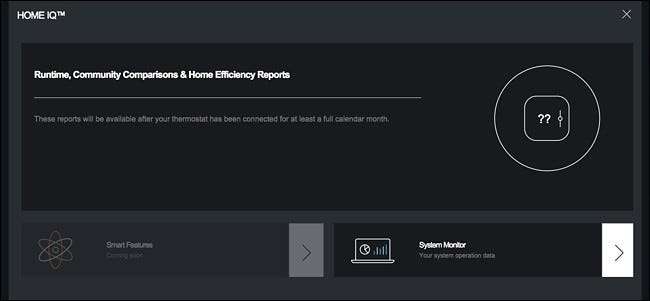
Ha azonban megnyitja a Home IQ-t, és több rész közül lehet választani, akkor jól megy. A szélső bal oldalon az előző hónap teljes futási ideje látható. Középen ott van a közösségi összehasonlítás, amely összehasonlítja a HVAC futási idejét az állam többi házával. A jobb felső sarokban található az Otthoni hatékonyság, amely összehasonlítja az otthoni hőenergiát az állam többi házához képest, összehasonlítva más Ecobee-tulajdonosok adataival. A jobb alsó sarokban található a Rendszerfigyelő, amely megmutatja, hogy a HVAC-rendszere hányszor futott, milyen hőmérsékletre volt beállítva, és mi volt a külső hőmérséklet abban az időben.
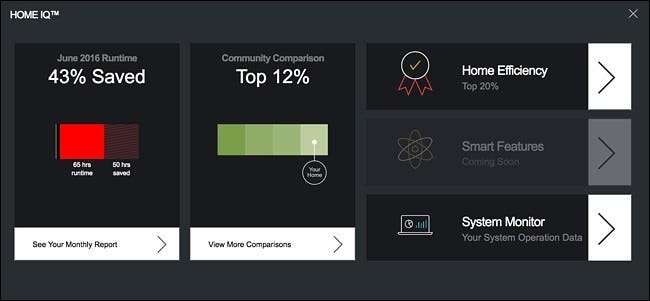
Kattintson a bal oldalon látható „Havi jelentés megtekintése” elemre. Ez megnyitja a teljes futásidejű képernyőt.
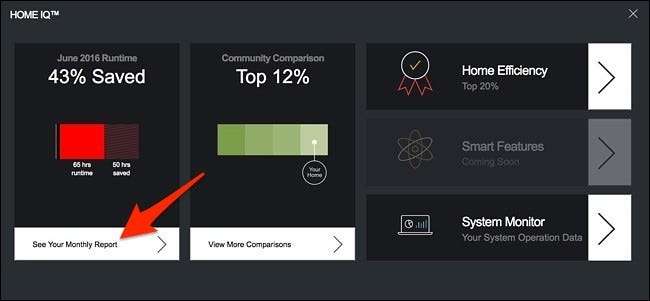
A piros sáv a HVAC rendszer teljes futási idejét mutatja az előző hónapban, a fenti narancssárga sáv pedig a teljes üzemidő becslését jelenti, ha a beltéri hőmérsékletet 72 fokra állítja. Ezen információk alapján az Ecobee megmondja, mennyit takarít meg havonta a jobb oldalon.
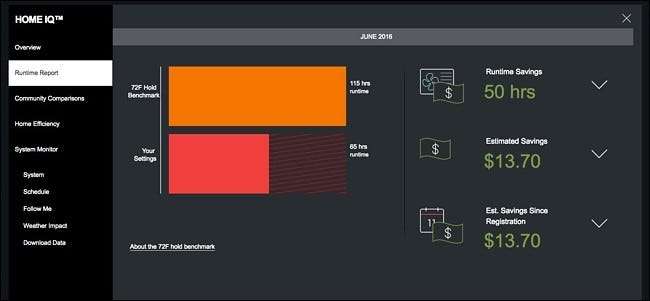
Ezután kattintson a Közösségi összehasonlítás elemre a bal oldali oldalsávon.
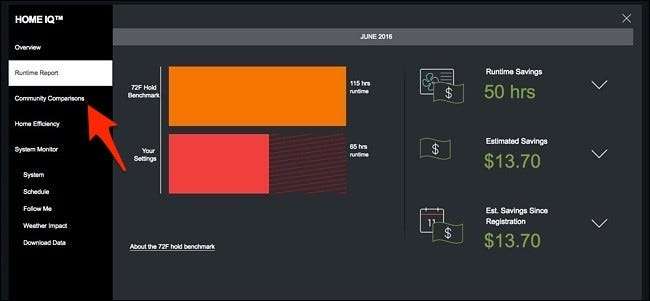
Ezen az oldalon láthatja az összes futásidejű megtakarítást az állam átlagos megtakarításához képest. Ez alatt egy leíróbb bontást láthat a különböző Kényelmi beállítások alapján, és melyek azok, amelyek többé-kevésbé megtakarítanak.
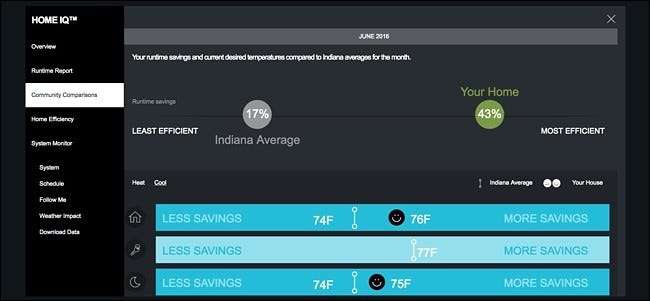
Ezt követően kattintson a bal oldali sáv „Home Efficiency” elemére.
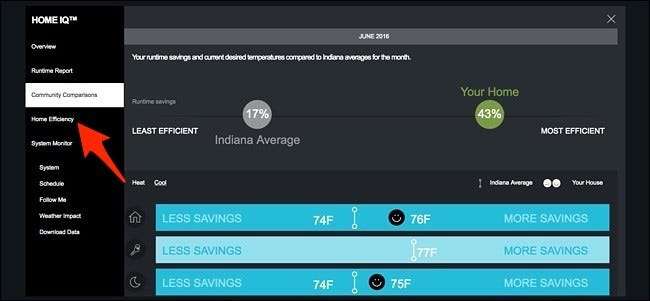
Ez egy egyszerű képernyő, amely megmutatja, hogy mennyire hatékony a háza az állam többi házához képest. Alapvetően megmutatja, hogy háza mennyire tartja meg hőenergiáját. Ha a háza ezt jól csinálja, akkor a HVAC rendszerének nem kell olyan keményen és sokáig dolgoznia, hogy elérje a kívánt beltéri hőmérsékletet.
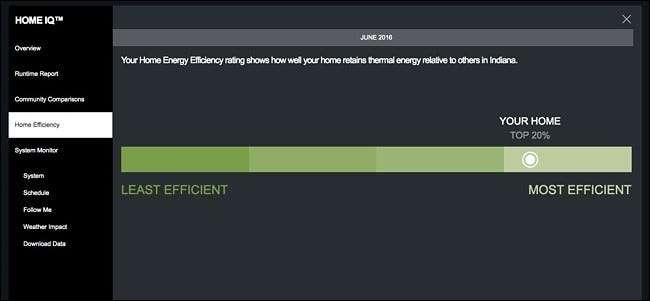
Ezután kattintson a bal oldali oldalsávon a System Monitor elemre.
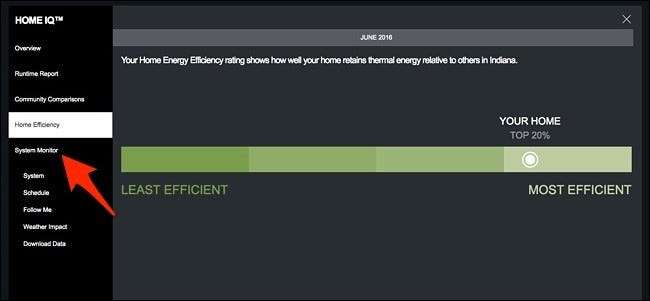
Valószínűleg ezt fogja leginkább megnézni. A Rendszerfigyelő megmutatja, hogy a HVAC-rendszere mikor kapcsolt be és ki, és megmutatja a beállított hőmérsékletet, a ház tényleges hőmérsékletét és a külső hőmérsékletet is, hogy mindezt összehasonlítsa egymással. A házunk számára a HVAC csak esténként jön, és az A / C egy kicsit felpörög, ha alszunk, hogy a hálószobánkban kellemes és hűvös legyen.
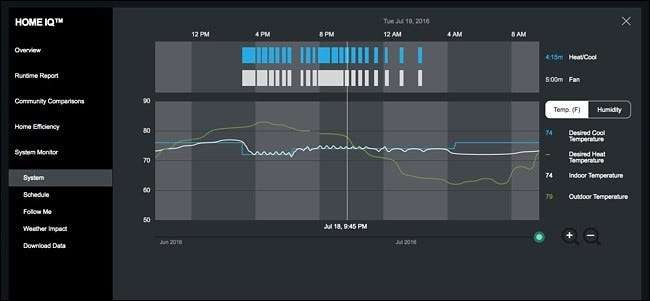
Az Ecobee használati előzményeinek másik hűvös tulajdonsága az „Időjárás hatás”, amelyre az oldalsáv alsó részén kattinthat.

Ez megmutatja, hogy az időjárás mennyire befolyásolja a HVAC rendszer futási idejét az adott napon. Minél magasabbak a kék sávok, annál többet futott a fűtés vagy a hűtés aznap.
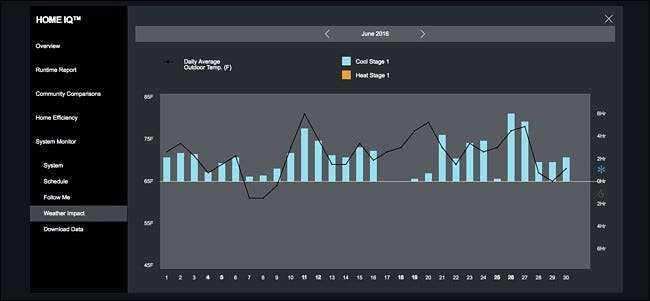
Összességében az Ecobee felhasználási előzményeivel és különféle egyéb futási adatokkal kiütötte a parkból. A Nest Thermostat használati előzményei, bár szépek, meglehetősen alapvetőek, és a teljes futásidőn kívül nem tartalmaznak sok más részletet.







